Comment faire un graphique circulaire dans Microsoft Excel 2010
Dans cet article, nous allons apprendre comment préparer un graphique à secteurs dans Microsoft Excel 2010.
Graphique à secteurs: – Ce graphique est utilisé pour montrer la proportion de l’ensemble. Utilisez-le lorsque les nombres sont égaux à 100% et que le graphique ne contient que quelques tranches de tarte (de nombreuses tranches rendent les anges difficiles à estimer).
Ce graphique à secteurs contient les trois types de graphiques dans lesquels le premier est un graphique à secteurs 2D, le 2 ^ nd ^ est un graphique à secteurs 3D et 3 ^ rd ^ est un graphique à secteurs en anneau.
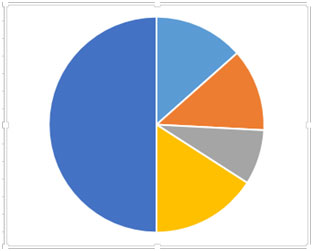
Prenons un exemple et comprenons.
Nous avons une table de la gamme «A6 à B11», qui comprend l’unité Zone & Vendu avec l’unité totale vendue. La colonne A contient le nom de la zone, la colonne B vendue et la cellule B11 a l’unité vendue totale. Nous avons un autre tableau des objectifs et des unités vendues par zone.
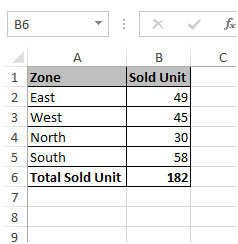
Pour préparer le diagramme circulaire, suivez les étapes ci-dessous: – * Sélectionnez la plage «A7 à B11».
-
Allez dans l’onglet Insertion et sélectionnez Graphique à secteurs 3D dans le groupe de graphiques.
-
Cliquez ensuite sur la première option Pie en haut à gauche.

-
Le graphique affichera l’en-tête de la colonne numérique comme titre du graphique et une légende avec les descriptions textuelles (si vos données les incluent).
Déplacer le graphique: –
-
Pour déplacer le graphique, cliquez et maintenez le pointeur de la souris sur le graphique, puis faites-le glisser et relâchez le pointeur.
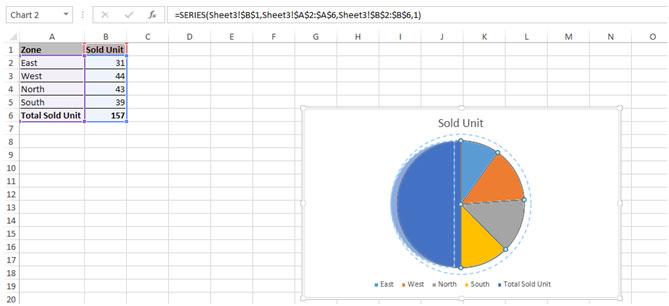
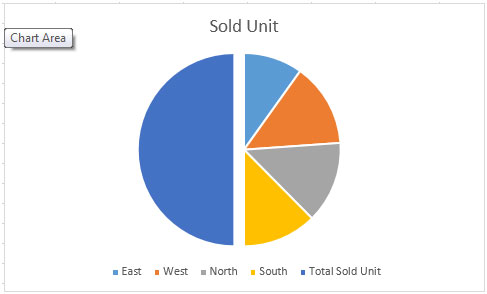
Redimensionner le graphique: –
-
Pointez l’une des poignées en pointillé sur la bordure du graphique où le pointeur se transforme en une flèche à deux pointes.
-
Faites ensuite glisser la poignée vers l’intérieur ou l’extérieur pour modifier sa taille.
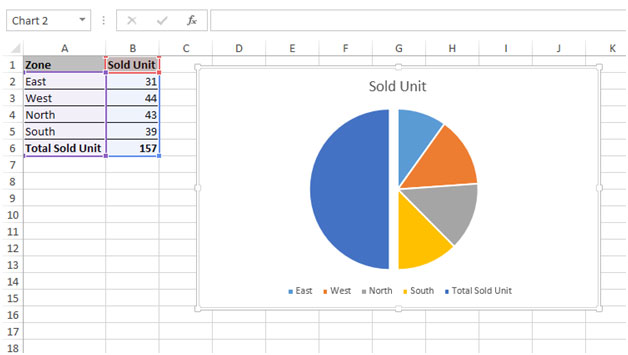
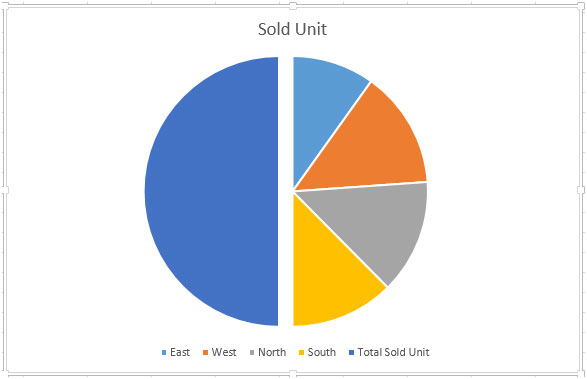
Ajouter des étiquettes au graphique: –
-
Pour ajouter des étiquettes au graphique, faites un clic droit sur le graphique avec la souris, et une fenêtre contextuelle apparaîtra.
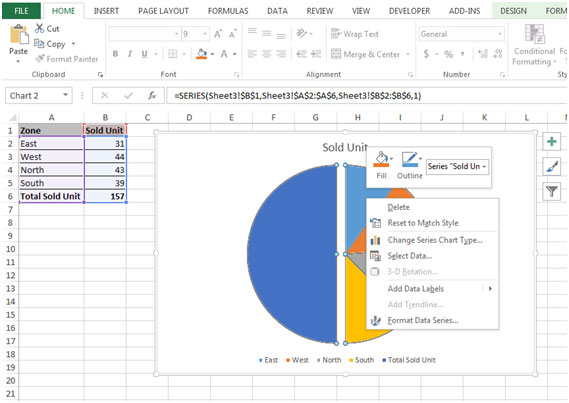
-
Cliquez sur Ajouter des étiquettes.
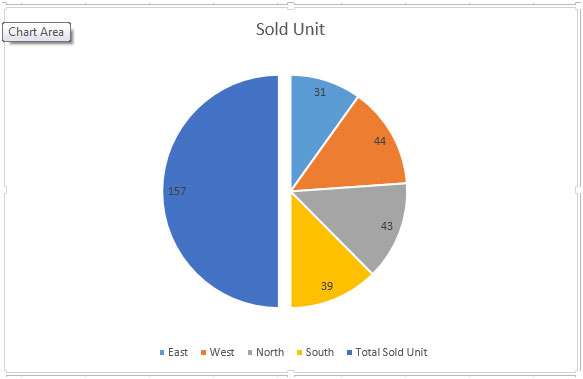
Pour supprimer la légende, suivez les étapes ci-dessous:
-
Pour supprimer la légende, cliquez sur la légende puis faites un clic droit avec la souris. Une fenêtre contextuelle apparaîtra.
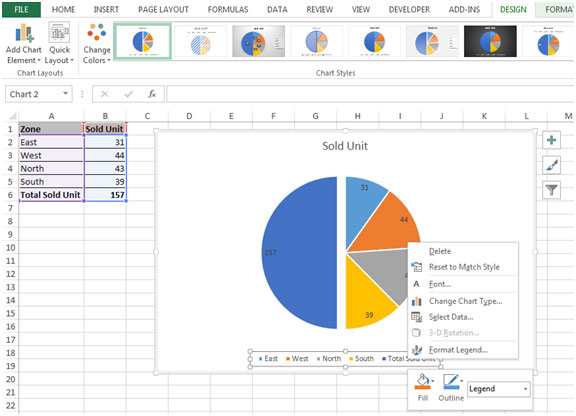
-
Cliquez sur Supprimer.
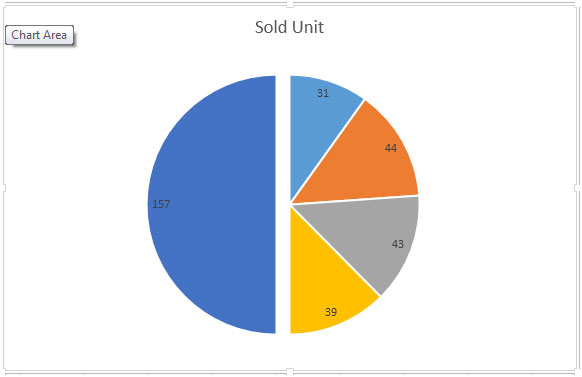
Remarque: – Si vous avez la possibilité de choisir un type de graphique différent, envisagez de créer un histogramme ou un histogramme au lieu d’un graphique à secteurs. Vous pouvez utiliser ces graphiques comme alternative car ils sont plus faciles à comparer les valeurs.